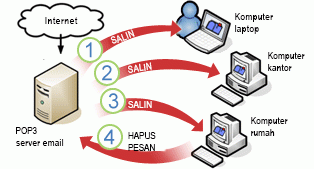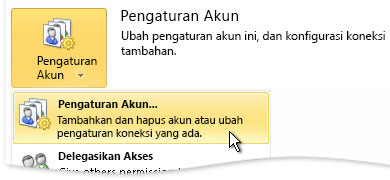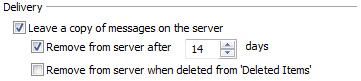Secara default, saat Anda mengambil pesan baru dari akun email POP3, pesan dihapus dari server email POP3 lalu disimpan di komputer yang Anda gunakan. Karena pesan tidak lagi berada di server email POP3, Anda tidak bisa melihatnya saat Anda tersambung dari komputer lain.
Dengan mengubah pengaturan di akun email POP3, Anda dapat memilih apakah pesan dihapus setelah diunduh.
1. Saat Anda menyambungkan ke server email POP3 dari komputer pertama, pesan email Anda diunduh ke Outlook.
2. Saat Anda tersambung dari komputer kedua, pesan email Anda diunduh ke Outlook.
3. Saat Anda tersambung dari komputer ketiga, pesan email Anda diunduh ke Outlook dan dihapus dari server karena kotak centang Tinggalkan salinan pesan di server tidak dipilih dalam penyetelan akun di komputer ketiga. Tindakan ini mengirimkan perintah dari Outlook ke server email POP3 yang menginstruksikannya untuk menghapus pesan yang diunduh. Tidak ada komputer lain yang bisa mengunduh pesan ini dari server email POP3 setelah ini.
Unduh, tapi jangan hapus pesan Anda dari server email POP3
Di setiap komputer tempat Anda ingin membaca pesan email tetapi tidak menyimpannya secara permanen, lakukan hal berikut ini.
-
Pilih Pengaturan Akun > File > Pengaturan Akun
-
Pada tab Email , pilih akun email POP3, lalu pilih Ubah.
-
Pilih Pengaturan Lainnya.
-
Pada tab Tingkat Lanjut di bawah Pengiriman, pilih kotak centang Tinggalkan salinan pesan di server .
-
Anda juga bisa memilih apakah akan menghapus pesan dari server email Anda secara otomatis setelah jumlah hari tertentu, saat Anda menghapus item di komputer Anda, atau ketika folder Item Dihapus dikosongkan . Pengaturan ini mungkin membantu mencegah Anda melampaui ukuran kotak surat maksimum yang diatur oleh penyedia layanan internet (ISP) Anda.
Catatan: Sebagian besar ISP memiliki batas ukuran di kotak surat POP3 Anda. Jika Anda tidak menghapus item dari server, akun Anda pada akhirnya akan melebihi jumlah yang dialokasikan oleh ISP Anda. Ini bisa mencegah pesan tambahan diterima, dan Anda mungkin bisa dikenakan biaya tambahan. Untuk informasi selengkapnya, hubungi ISP Anda.